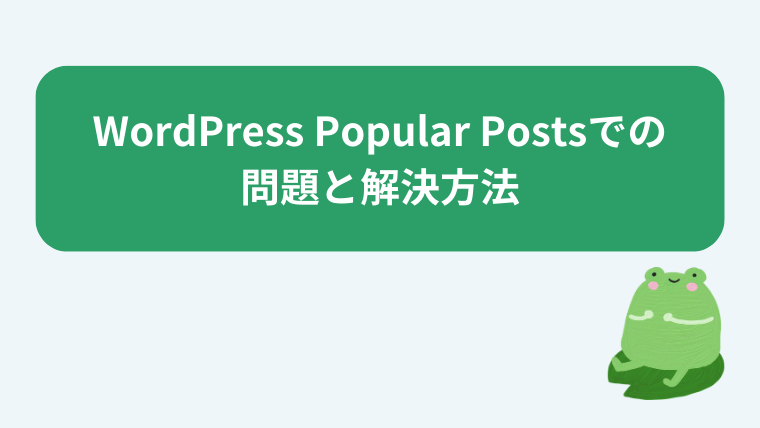WordPressのウィジェットを編集するのに便利なWordPress Popular Postsというプラグインですが、使用していて以下の問題が発生しました。
- チェックマークが反応しない事
- HTMLで編集したときにサムネイルが表示されない事
上記2つの問題の解決策として
チェックマークが反応しないことに対しては、ウィジェットグループを使わず直接WordPress Popular Postsで編集することで反応するようになります。
サムネイルが表示されないのは、Posts settingsで表示する必要があります。
忘備録を兼ねて同じようなことで悩む方が減るように記録しておきます。
チェックマークが反応しない

外観→ウィジェット→ウィジェットグループからWordPress Popular Postsを編集しようとするとチェックマークが反応しません。
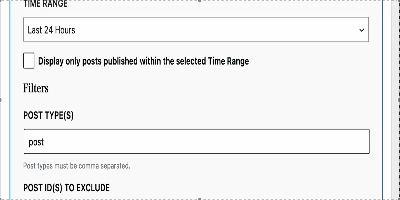
解決策:ウィジェットグループを使わない
編集もできなくてどうしようかと思いましたが、ウィジェットグループを選択せずに直接WordPress Popular Posts編集をするとチェックマークが反応するし、ちゃんと編集することができます。
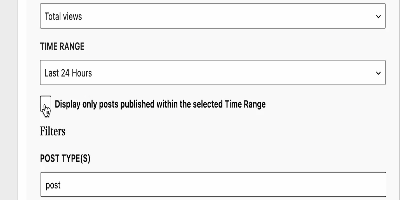
一安心ですね!
サムネイルが表示されない
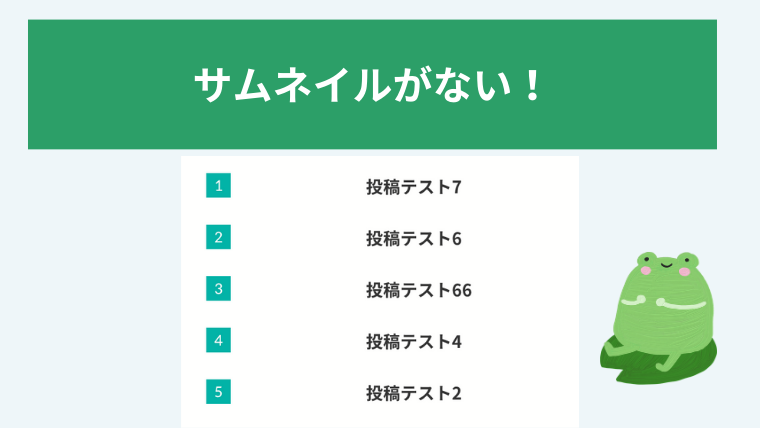
Use custom HTML Markupという項目にて、HTMLの編集を行うことができます。
タイトルにクラス名をつけたり、本来<li>のところを<div>タグにしたりと微調整ができます。
その中でコンテンツタグ{title}や{author_copy}を挿入して、狙った場所にタイトルやリンクを入れるのですが、サムネイルを表す{thumb}が反応していませんでした。テンプレートタグ
{title}なんかはちゃんと表示されているので私だけの問題かもしれませんが…。(他のプラグインなどの問題があるかも)
解決策:Posts settingsを使用する
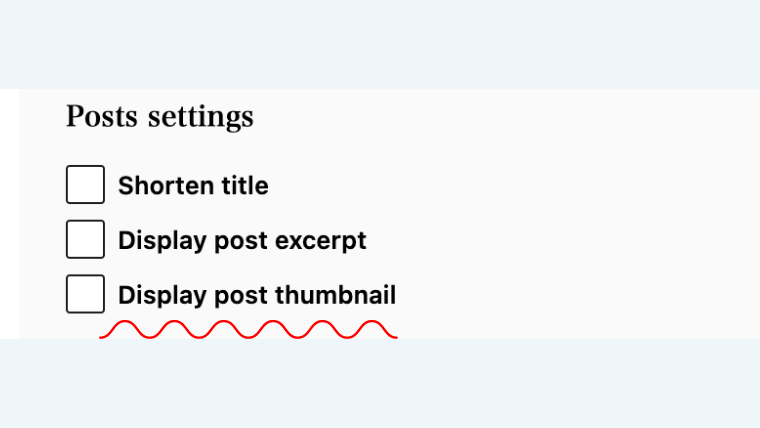
簡単な解決策として、ウィジェット内の設定である
Posts settingのDisplay post thumbnailチェックマークをオンにして表示しましょう。

Set size manuallyは自身でwidthとheightを設定します。
Use predefined sizeは、WordPress内で設定されたサイズを使用します。
設定されたサイズというのは、ダッシュボードより
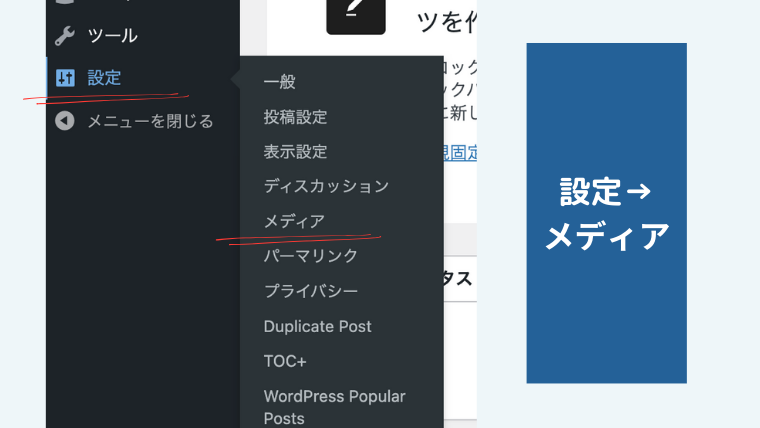
設定→メディア→画像サイズ
と推移して、WordPress内で使用する画像サイズを設定します。
WordPress Popular Postsで起こった問題と解決方法|まとめ
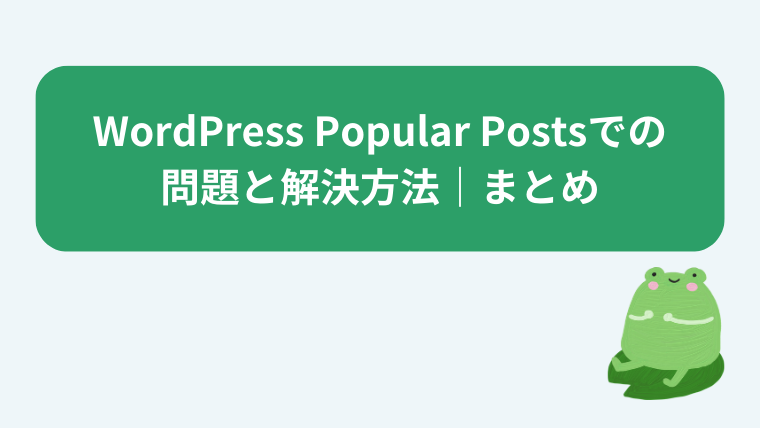
サイドバーのウィジェットを編集していたら起こった問題が解決できたのですが、ピンポイントな記事が少なかったのでまとめました。
チェックマークが反応しない、押せないときはウィジェットグループを使用しないで直接WordPress Popular Postsを使用する。
サムネイルがHTMLの編集で表示されないときは、Display post thumbnailを使用して表示する。
ご覧いただきありがとうございました。